在Linux环境安装redis步骤,且设置开机自动启动redis
最近一直在学习redis相关知识,看了很多理论知识后,觉得还是要多动手操作,就如王阳明说的知行合一那样,因此,便决定在linux环境安装了redis,过程捣鼓了一番,也遇到了一些波折,但最后还是成功安装完成,顺便把步骤流程记录了下来,分享给有需要的小伙伴。
cd /usr/local/localsoftware/
mkdir redis

cd redis
wget http://download.redis.io/releases/redis-4.0.8.tar.gz



若出现“gcc:命令未找到”,说明linux虚拟机还没有安装gcc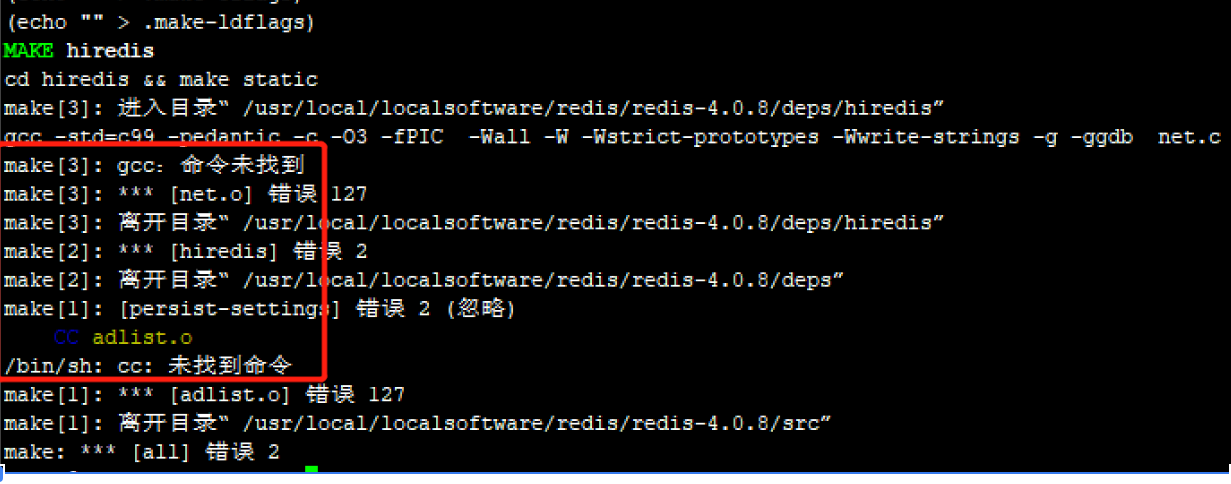 这时执行指令:yum install gcc-c++安装成功后,再执行一次make,出现以下信息
这时执行指令:yum install gcc-c++安装成功后,再执行一次make,出现以下信息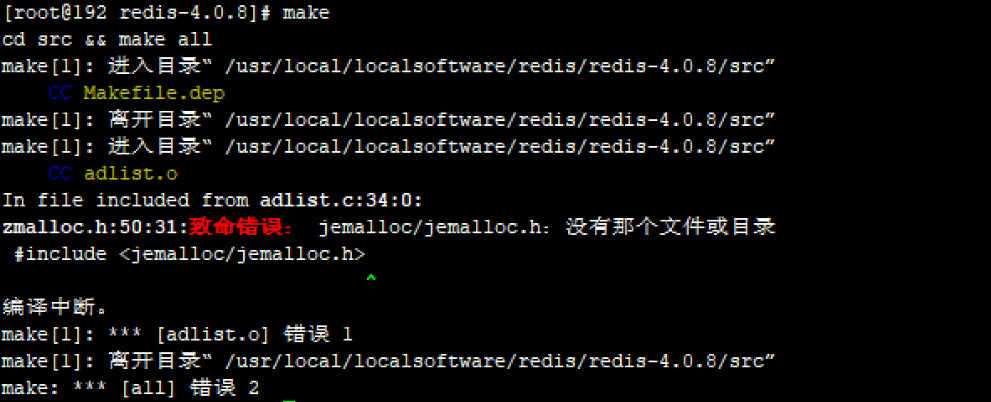
执行:make distclean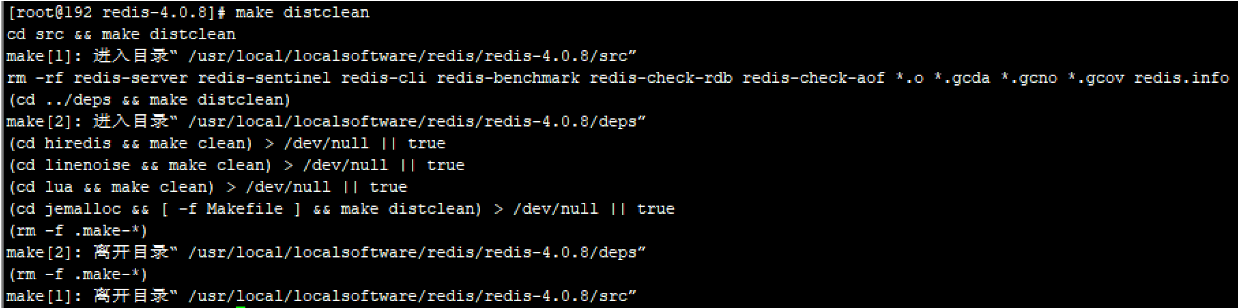
再执行一遍:make,执行完成没报错话,查看一下gcc的版本: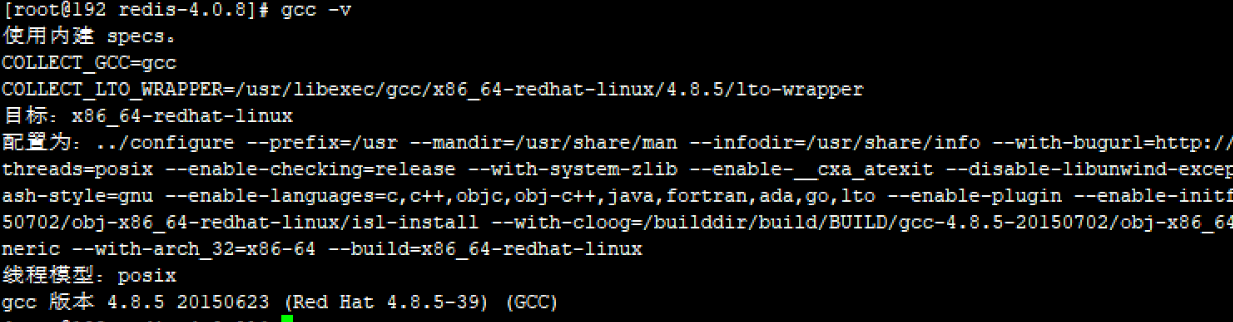
能查看到gcc版本后,执行命令:make install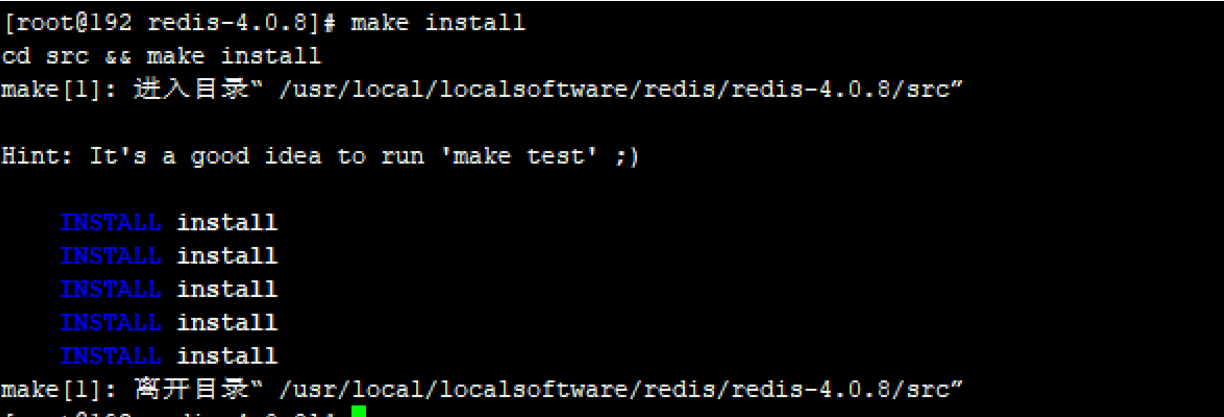
进入bin目录:cd /usr/local/bin,发现已经安装完成redis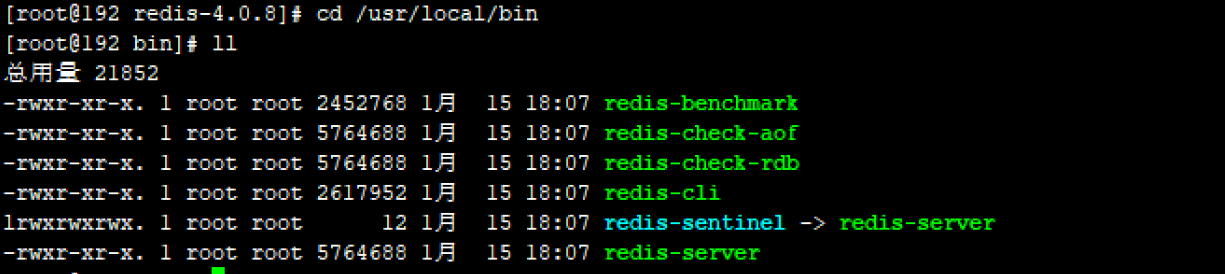
在主系统下,创建一个文件夹,MyRedis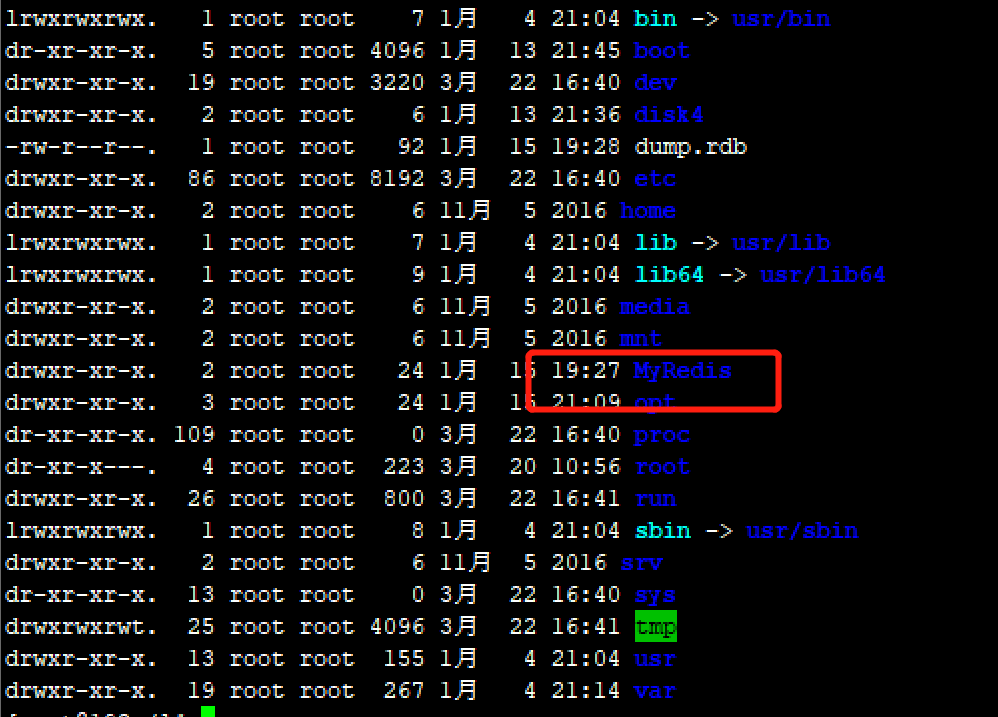
进入到先前解压redis压缩包的文件夹redis-4.0.8里:cd /usr/local/localsoftware/redis/redis-4.0.8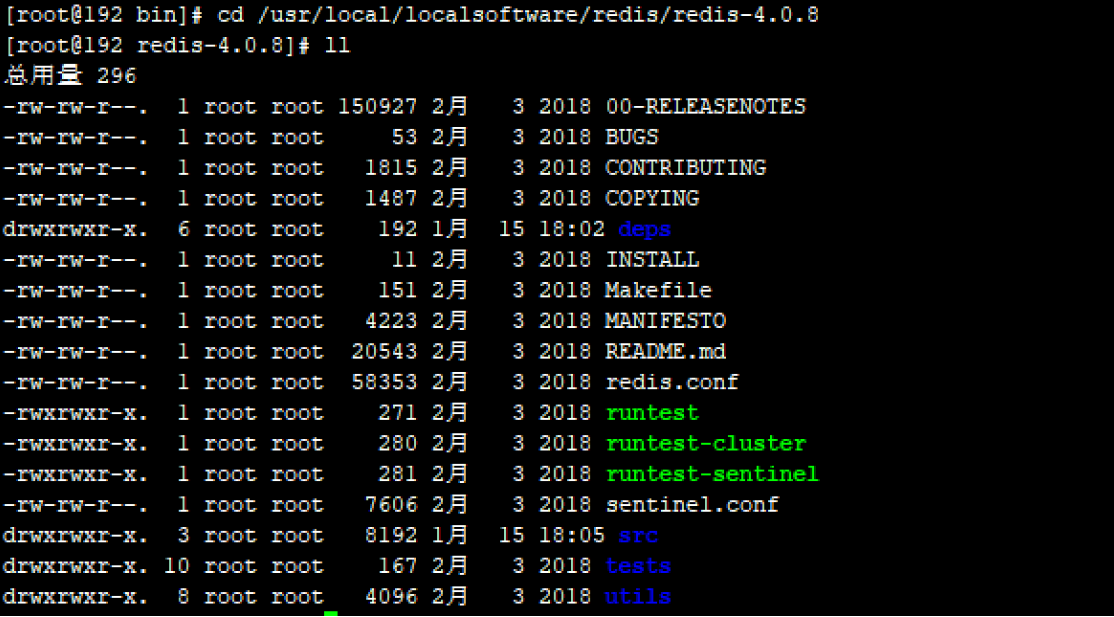 复制目录下的redis.conf文件到MyRedis文件夹里:cp redis.conf /MyRedis/
复制目录下的redis.conf文件到MyRedis文件夹里:cp redis.conf /MyRedis/ 进入到/MyRedis/目录下,编辑redis.conf文本,设置daemonize yes,代表开启了守护进程模式,即redis会在后台运行,若要设置成开机启动redis状态,这里必须设置为yes,之后按Esc后输入“:wq”进行保存退出。
进入到/MyRedis/目录下,编辑redis.conf文本,设置daemonize yes,代表开启了守护进程模式,即redis会在后台运行,若要设置成开机启动redis状态,这里必须设置为yes,之后按Esc后输入“:wq”进行保存退出。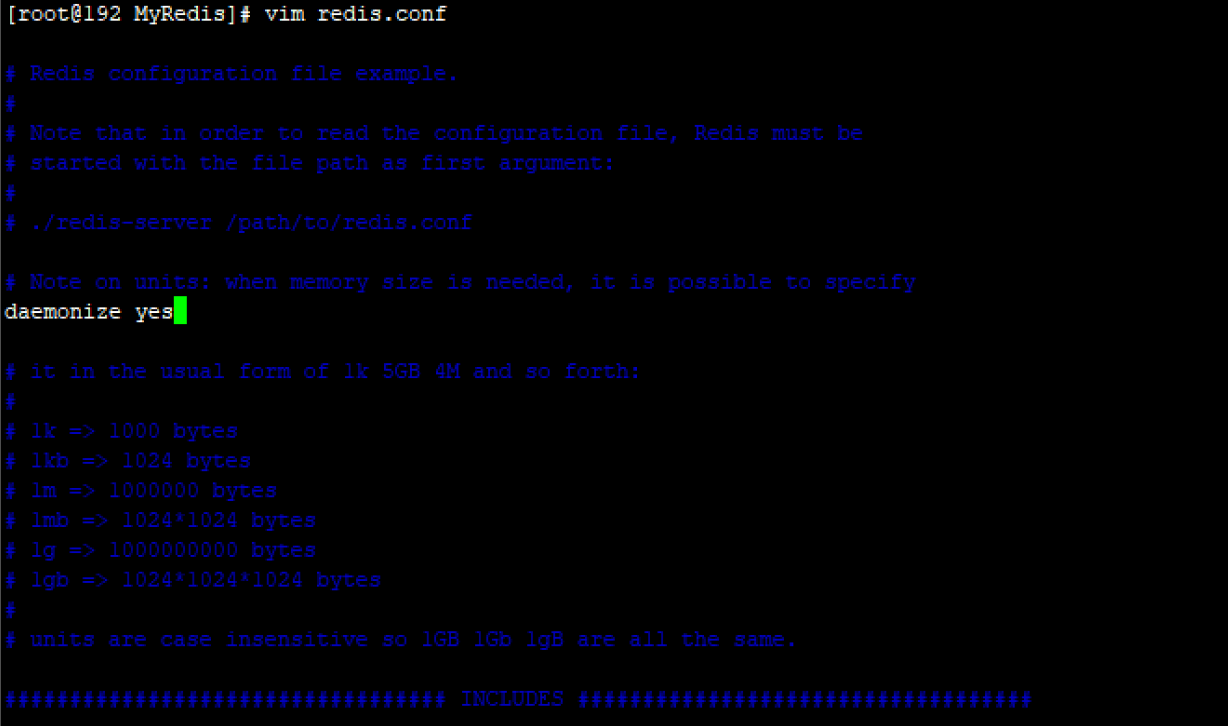 执行命令:ps -ef|grep redis,查看redis服务是否已经启动。
执行命令:ps -ef|grep redis,查看redis服务是否已经启动。 回到主系统,执行redis-server /MyRedis/redis.conf
回到主系统,执行redis-server /MyRedis/redis.conf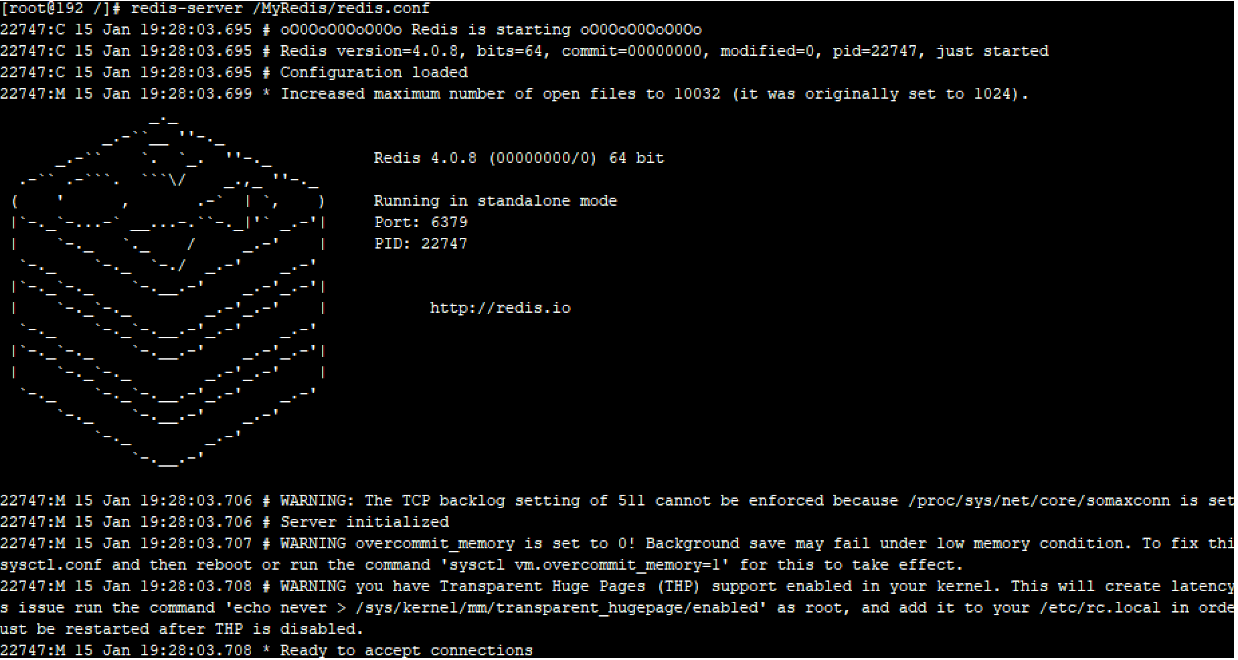 再开一个页面,执行:redis-cli -p 6379,进入到redis客户端,测试一下,可以正常运行,即启动成功。
再开一个页面,执行:redis-cli -p 6379,进入到redis客户端,测试一下,可以正常运行,即启动成功。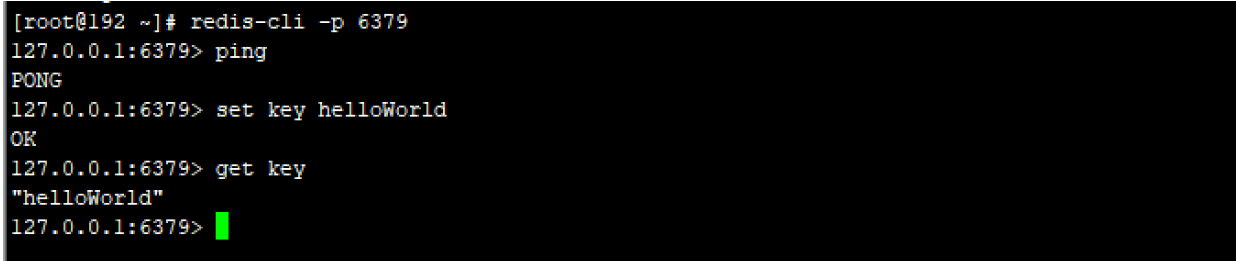 设置linux虚拟机开机就启动redis。redis启动脚本在压缩包解压文件夹utils目录下,名字为redis_init_script的文件
设置linux虚拟机开机就启动redis。redis启动脚本在压缩包解压文件夹utils目录下,名字为redis_init_script的文件
vim打开执行文件:vim redis_init_script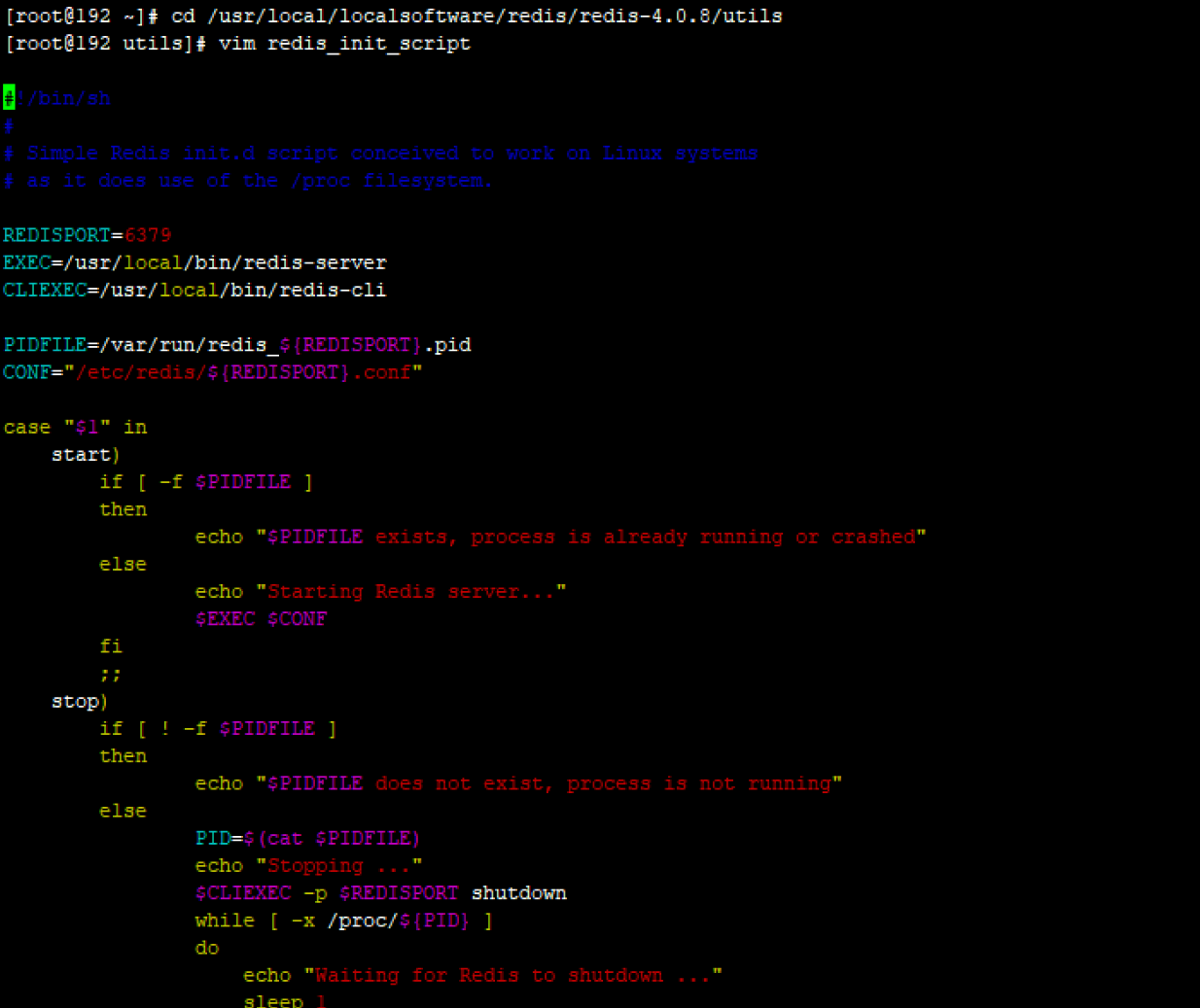
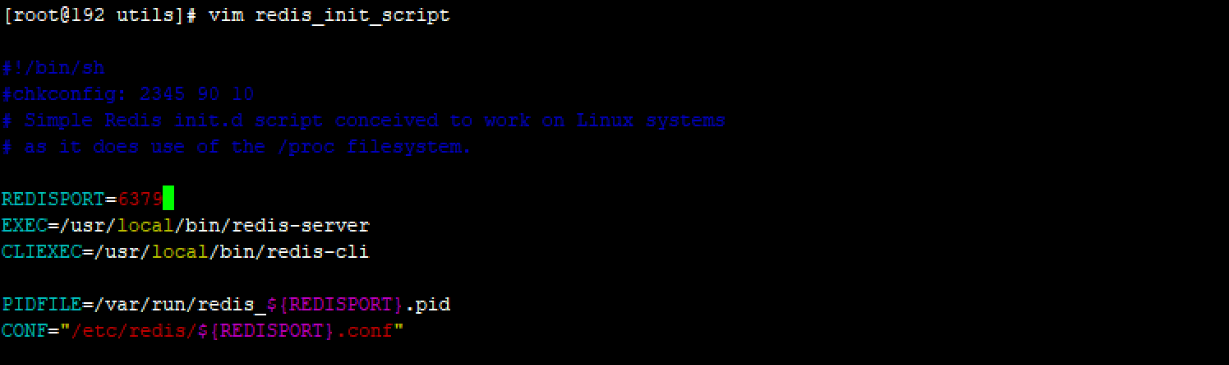
#!/bin/sh
#chkconfig: 2345 90 10
# Simple Redis init.d script conceived to work on Linux systems
# as it does use of the /proc filesystem. REDISPORT=6379
EXEC=/usr/local/bin/redis-server
CLIEXEC=/usr/local/bin/redis-cli PIDFILE=/var/run/redis_${REDISPORT}.pid
CONF="/etc/redis/${REDISPORT}.conf"






在Linux环境安装redis步骤,且设置开机自动启动redis的更多相关文章
- centos安装redis,并设置开机自动启动项
安装Redis 1.下载.解压.编译.安装 下载.解压 https://redis.io/download 官网下载redis的*.tar.gz安装包.版本可根据自己需要下载. tar -zxvf r ...
- Linux环境安装Nginx步骤
centos7平台编译环境使用如下指令安装: 1. 安装make: yum -y install gcc automake autoconf libtool make 2. 安装g++: yum -y ...
- Linux环境安装PostgreSQL-10.1
转载自:https://www.cnblogs.com/LinBug/p/8082790.html Linux环境安装PostgreSQL-10.1 环境及资源 Linux版本:CentOS re ...
- Linux下安装jdk8步骤详述(转载)
Linux下安装jdk8步骤详述 原文地址:http://www.cnblogs.com/shihaiming/p/5809553.html 作为Java开发人员,在Linux下安装一些开发工具是必备 ...
- Linux 环境安装 Node、nginx、docker、vsftpd、gitlab
Linux 环境安装 centos7 # 更新yum yum update -y 0. 防火墙 firewalld 新入的JD云服务器,发现防火墙默认是关闭的. # 查看防火墙状态 systemctl ...
- Linux环境安装Nexus
Linux环境安装Nexus Nexus可以做Maven私服,私服不是Maven的核心概念,它仅仅是一种衍生出来的特殊的Maven仓库.有三种专门的Maven仓库管理软件可以用来帮助大家建立私服: N ...
- Linux环境安装.NET运行环境
Linux环境安装.NET运行环境 Linux环境安装.NET运行环境 1. 构建编译环境: (1) sudo apt-get install build-essential (2) sudo apt ...
- Linux环境安装xmapp(PHP-Mysql集成环境)
xmapp是很多初学者使用的PHP环境集成包,用yum在linux安装的php和mysql版本现在都很低,xmapp可以解决这个问题,下面我们直接进入正题,安装一个php集成环境. 我使用的是vm虚拟 ...
- linux新安装后root密码设置
linux在安装过程中未设置root密码 导致在使用中无法su 解决方法是设置root密码: 输入: sudo passwd root [sudo] password for you: ---> ...
随机推荐
- SpringBoot多数据源中的分布式事务
虽然现在微服务越来越流行,我们的系统随之也拆分出来好多的模块功能.这样做的目的其实就是为了弥补单体架构中存在的不足.随着微服务的拆分,肯定设计到分库分表,但这之中肯定设计到分布式事务.最典型的例子就是 ...
- 吴裕雄--python学习笔记:通过sqlite3 进行文字界面学生管理
import sqlite3 conn = sqlite3.connect('E:\\student.db') print("Opened database successfully&quo ...
- 吴裕雄--天生自然 R语言开发学习:广义线性模型(续一)
#----------------------------------------------# # R in Action (2nd ed): Chapter 13 # # Generalized ...
- Luogu1681_ 最大正方形II
题目背景 忙完了学校的事,v神终于可以做他的"正事":陪女朋友散步.一天,他和女朋友走着走着,不知不觉就来到了一个千里无烟的地方.v神正要往回走,如发现了一块牌子,牌子上有有一行小 ...
- 851. spfa求最短路
给定一个n个点m条边的有向图,图中可能存在重边和自环, 边权可能为负数. 请你求出1号点到n号点的最短距离,如果无法从1号点走到n号点,则输出impossible. 数据保证不存在负权回路. 输入格式 ...
- Memcached笔记——(二)XMemcached&Spring集成
今天研究Memcached的Java的Client,使用XMemcached 1.3.5,做个简单的测试,并介绍如何与Spring集成. 相关链接: Memcached笔记--(一)安装&常规 ...
- NoneBot+酷Q,打造QQ机器人
NoneBot 是一个基于 酷Q 的 Python 异步 QQ 机器人框架,它会对 QQ 机器人收到的消息进行解析和处理,并以插件化的形式,分发给消息所对应的命令处理器和自然语言处理器,来完成具体的功 ...
- [人工智能]Pytorch基础
PyTorch基础 摘抄自<深度学习之Pytorch>. Tensor(张量) PyTorch里面处理的最基本的操作对象就是Tensor,表示的是一个多维矩阵,比如零维矩阵就是一个点,一维 ...
- 从ArrayList的优化中想到的
在JDK7中ArrayList有一个小的改动,使用延迟加载的思想,默认构造函数不再初始化生成一个大小为10的数组,而是将elementData先赋值为一个共享的空数组. package java.ut ...
- 腾讯自动化测试的AI智能
引子: 本文是林奕在腾讯 DevDays 2018 分享内容的脱敏整理,介绍了 CSIG 测试开发中心(前 SNG 测试开发中心)在自动化测试领域所做的智能化尝试. 大致分成下面几部分: 使用AI面对 ...
